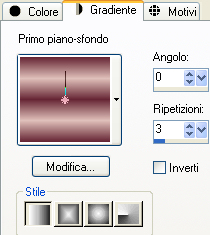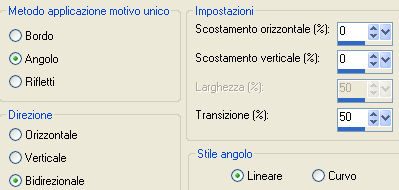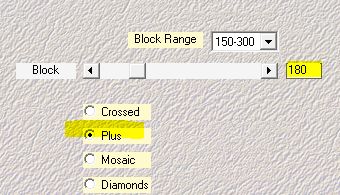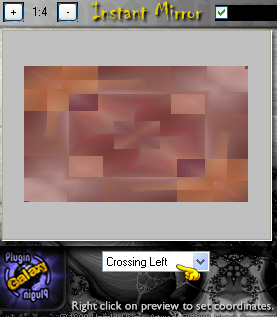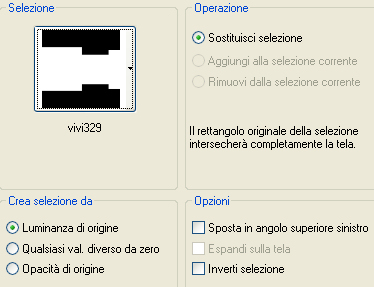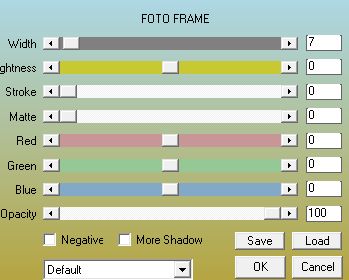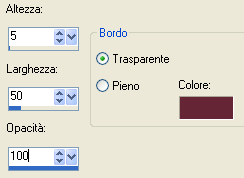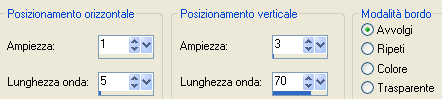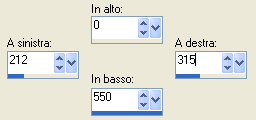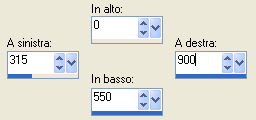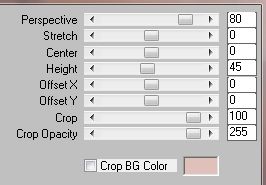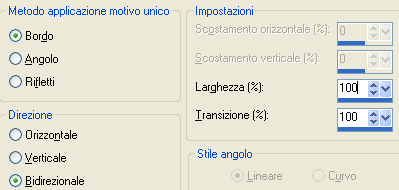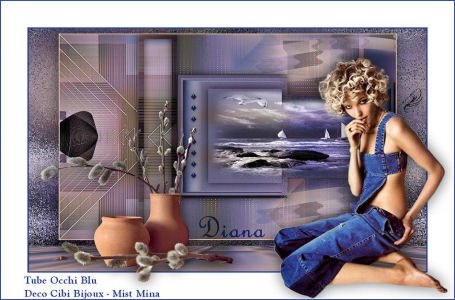Preparazione Nota bene: Se usi un personaggio di tua scelta usa preferibilmente un tube con pù colori e in posizione seduta Metti le cinque selezioni dalla 329 alla 333 dentro la cartella selezioni di psp Importa l'effetto "Blast'em" del filtro Toadies dentro il filtro Unlimited 2 Importa l'effetto "Weaver" del filtro Toadies dentro il filtro Unlimited 2 Importa l'effetto "Every Picture Tells A Story" del filtro VM Experimental dentro il filtro Unlimited 2 Importa l'effetto "Kaleidoscope 5" del filtro Bkg Kaleidoscope dentro il filtro Unlimited 2 Paletta dei colori:
1. Nella tavolozza dei materiali configura un gradiente stile lineare con due colori scelti dal tuo tube di personaggio (scuro per il primo piano e chiaro per il secondo piano):
2. Apri una nuova immagine trasparente di 900 x 550: clicca tasto destro del mouse sulla casella colore per andare a cercare il tuo gradiente:
3. Selezione/Seleziona tutto. Apri il tube "woman_720_bycrealinejuillet2012". Modifica/Copia e incolla nella selezione. Deseleziona tutto. 4. Effetti/Effetti d'ìmmagine/Motivo unico:
5. Regola/Sfocatura/Sfocatura gaussiana: raggio 40. 6. Effetti/Plug in/Mehdi/Sorting Tiles:
7. Effetti/Plug in/Plugin Galaxy/Instant Mirror:
8. Effetti/Plug in/Unlimited 2/& <Bkg Kaleidoscope>/Kaleidoscope 5: 229 / 255. 9. Selezione/Carica selezione/Da disco e scegli "vivi329":
10. Selezione/Innalza selezione a livello. 11. Effetti/Plug in/Unlimited 2/Toadies/Blast'em: 20 / 211. 12. Effetti/Plug in/AAA Frames/Foto Frame:
13. Selezione/Modifica/Contrai di 15 px. 14. Effetti/Effetti 3D/Pulsante (colore quello tuo scuro oppure il bianco):
15. Deseleziona tutto. 16. Livelli/Nuovo livello raster. 17. Selezione/Carica selezione/Da disco e scegli "vivi330": stessa configurazione precedente. 18. Apri il misted "AnaRidzi97". Modifica/Copia e incolla nella selezione. 19. Cambia la modalità di miscelatura del livello da normale a luminanza o luminanza esistente e abbassa l'opacità tra 55 e 65. 20. Livelli/Unisci/Unisci giù. 21. Effetti/Effetti 3D/Sfalsa ombra: 0 / 0 / 60 / 30 / colore #000000. Deseleziona tutto. 22. Effetti/Effetti 3D/Sfalsa ombra: 0 / 0 / 60 / 30 / colore #000000. 23. Posizionati sul livello di sfondo (Raster 1). Selezione/Carica selezione/Da disco e scegli "vivi331": stessa configurazione precedente. 24. Selezione/Innalza selezione a livello. Deseleziona tutto. 25. Livelli/Duplica. 26. Effetti/Effetti di distorsione/Vento: da destra / 100. 27. Effetti/Effetti di distorsione/Vento: da sinistra / 100. 28. Livelli/Unisci/Unisci giù. 29. Effetti/Plug in/Filter Factory Gallery J/Drink To Me: 15. Attenzione: se usi questo effetto importato dentro il filtro Unlimited ottieni un risultato diverso! 30. Effetti/Effetti di distorsione/Onda:
31. Cambia la modalità di miscelatura del livello da normale a schiarisci (o altra di tua scelta) e abbassa l'opacità a 80. 32. Effetti/Effetti 3D/Sfalsa ombra: 0 / 0 / 60 / 30 / colore #ffffff. 33. Posizionati sul livello di sfondo (Raster 1). Prendi lo strumento selezione rettangolo e scegli selezione personalizzata:
34. Selezione/Innalza selezione a livello. 35. Effetti/Plug in/Unlimited 2/VM Experimental/Every Picture Tells A Story: 29. 36. Cambia la modalità di miscelatura del livello da normale a filtra. 37. Effetti/Plug in/Unlimited 2/Toadies/Weaver: 83 / 98 / 220. 38. Effetti/Plug in/Simple/Pizza Slice Mirror. Deseleziona tutto. Rinomina questo livello "rettangolo". 39. Selezione/Carica selezione/Da disco e scegli "vivi332": stessa configurazione precedente. 40. Effetti/Effetti di distorsione/Distorsione lente:
41. Selezione/Innalza selezione a livello. Deseleziona tutto. 42. Livelli/Disponi/Porta in alto. 43. Effetti/Effetti geometrici/Cerchio: trasparente. 44. Immagine/Rifletti. 45. Effetti/Effetti d'immagine/Scostamento: orizz. -618 / vert. 0 / personalizzato e trasparente 46. Posizionati sul livello "rettangolo". 47. Prendi lo strumento selezione rettangolo e scegli selezione personalizzata:
48. Selezione/Innalza selezione a livello. 49. Selezione/Modifica/Contrai di 15 px. Premi il tasto Canc della tua tastiera. Deseleziona tutto. 50. Effetti/Effetti 3D/Sfalsa ombra: 0 / 0 / 60 / 30 / colore #000000. 51. Apri "deco_vivi1". Modifica/Copia e incolla come nuovo livello. 52. Effetti/Effetti d'immagine/Scostamento: orizz. -290 / vert. 0 / personalizzato e trasparente 53. Livelli/Disponi/Sposta giù. 54. Posizionati sul livello di sfondo (Raster 1). 55. Prendi lo strumento selezione rettangolo e scegli selezione personalizzata:
56. Effetti/Plug in/L en K/Zitah:
57. Effetti/Plug in/Simple/Blintz. Deseleziona tutto. 58. Livelli/Unisci/Unisci visibile. 59. Regola/Luminosità e contrasto/Nitidezza: 3. 60. Apri "deco_vivi2". Modifica/Copia e incolla come nuovo livello. 61. Effetti/Effetti d'immagine/Scostamento: orizz. -90 / vert. 0 / personalizzato e trasparente. 62. Applica il viraggio a questa decorazione secondo i tuoi colori (oppure cambia la modalità di miscelatura su luminanza esistente). Applica uno sfalsa ombra di tua scelta. 63. Livelli/Nuovo livello raster. 64. Selezione/Seleziona tutto. Selezione/Modifica/Contrai di 2 px. 65. Selezione/Inverti. Reimpi la selezione con il tuo colore chiaro. Deseleziona tutto. 66. Livelli/Unisci/Unisci visibile. 67. Livelli/Duplica. 68. Immagine/Ridimensiona all'85% (tutti i livelli non spuntato). 69. Effetti/Effetti 3D/Sfalsa ombra: 0 / 0 / 60 / 45 / colore #000000. 70. Effetti/Effetti d'immagine/Scostamento: orizz. 0 / vert. 30 / personalizzato e trasparente. 71. Posizionati sul livello di sotto. 72. Selezione/Carica selezione/Da disco e scegli "vivi333": stessa configurazione precedente. 73. Selezione/Innalza selezione a livello. 74. Regola/Sfocatura/Sfocatura gaussiana: raggio 13. 75. Effetti/Plug in/Mura's Meister/Perspective Tiling:
76. Deseleziona tutto. 77. Effetti/Effetti 3D/Sfalsa ombra: 0 / 0 / 60 / 45 / colore #000000. 78. Posizionati sul livello di sotto (lo sfondo). 79. Effetti/Plug in/Unlimited 2/Toadies/Blast'em: 20 / 211. 80. Effetti/Effetti d'immagine/Motivo unico:
81. Livelli/Unisci/Unisci tutto (appiattisci). 82. Immagine/Aggiungi bordatura simmetrica di 2 px colore scuro scelto. 83. Immagine/Aggiungi bordatura simmetrica di 60 px colore #ffffff. 84. Riprendi il tube "woman_720_bycrealinejuillet2012". Immagine/Ridimensiona all'80%. Modifica/Copia e incolla come nuovo livello. Per questo tube: Immagine/Rifletti. Posiziona come da lavoro finale. Regola/Luminosità e contrasto/Nitidezza: 3. 85. Regola/Messa a fuoco/Metti a fuoco. Applica uno sfalsa ombra di tua scelta. 86. Apri il tube "logane_fleur deco_20avril2013". Modifica/Copia e incolla come nuovo livello. Applica il viraggio secondo i tuoi colori. Per questo tube: Immagine/Rifletti. Immagine/Ridimensiona all'80% (tutti i livelli non spuntato). Posiziona all'opposto del tuo personaggio. 87. Applica uno sfalsa ombra di tua scelta. 88. Aggiungi la tua firma. Livelli/Unisci/Unisci tutto (appiattisci). 89. Immagine/Aggiungi bordatura simmetrica di 2 px colore scuro scelto. 90. Ridimensiona il tuo lavoro a 950 px di larghezza. Salva in formato jpeg. Altra versione con tubes di Lisa T, Claudia Viza e misted di Montana Kate
LE VOSTRE VERSIONI - GRAZIE
Tutorial tradotto da Byllina il 15 maggio 2013 |